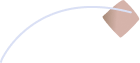PHP5是现在PHP正式发行的最新版本。完全重写的内核及面对对象的特性。使它在性能上遥遥领先于PHP4。下面给大家讲的是PHP5的详细配置过程。
所需软件
1. apache
2. php
3. mysql
你先需要下载上面的这些软件。上面的三个软件是一个PHP运行环境所必须的。你可以点击软件名进入网站下载。
安装软件
1. 安装apache
这个很简单,双击安装程序,按着提示一步步操作就行了。
2. 安装mysql
如果你下载的是安装版(install),就跟上面一样进行操作,如果你下载的是压缩版。就把文件解压缩到你要安装的目录。如:D:\mysql
3. 安装php
解压你下载的PHP文件到一个目录,如:D:\php
现在就差不多把软件都安装完了,你现在可以打开浏览器,然后在地址栏输入: localhost或127.0.0.1 然后回车。 如果页面显示“it's works”, 祝贺你,完成了50%。
参数配置
已经到了最后一步,也是最重要的一步,很多人在安装PHP环境时出现的错误,都集中在这一步。因为这一步的许多操作都是在文件中改参数,没有提供相关界面,所以没有经验的人出错也不足为怪。别看我现在配置起来轻车熟路。想当年学PHP时,花了一个月才搞懂是怎么回事。OK,让我们开始。
1.配置apache
httpd.conf是apache的配置文件。用记事本打开这个文件。如果在安装时你没有更改路径,那就在 C:\Program Files\Apache Group\Apache2\conf\httpd.conf 。
搜索”LoadModule”,然后在一大段LoadModule后添加一行内容:LoadModule php5_module “D:\php\php5apache2.dll”,这句内容是让apache在启动时加载PHP5的模块,那中间的路径就是你PHP解决的目录路径。自已视情况更改。
搜索”DocumentRoot”, 然后把引号中的内容改成你网站存放的目录地址。 我就改成了“D:\wwwroot”
搜索”Directory”, 把后面的路径改成跟上面一样,这个指的也是网站的目录。它中间的一些参数是对网站目录进行一些配置的。暂时不要理会。
搜索”index.html”, 紧挨着它后面添加” index.htm index.php”,这个是配置网站配认页面的,自已看着配置。用空格分开
在文件结尾添加下面两行代码:
AddType application/x-httpd-php .php PHPIniDir "D:\php"
第一行是让apache可以解析php文件,第二句是指明php.ini文件的位置。如果你习惯把php.ini文件复制到c:\windows下,就不需要。
到了这步,已经可以正常解析php文件了。你可以在你设定的网站目录中新建一个PHP文件,内容为:
phpinfo();
如果输出一个表格样的内容,那就表示配置成功。
2. 配置Mysql
Mysql为PHP提供了强大的数据库支持。如果你下载的是安装版,可以略过此步,解压版请按步骤操作:
复制my-medium.ini到C:\windows,并改名为: my.ini。
在CMD中输入下面的代码:
C:\>mysqld-nt.exe --install MySQL-noinstall --defaults-file="C:\windows\my.ini" C:\>net start MySQL-noinstall
3. 配置php.ini文件
打开你的php.ini文件,找到下面的几行,把前面的分号去掉。
;extension=php_mysql.dll ;extension=php_pdo.dll ;extension=php_pdo_mysql.dll
其实只去行第一行的分号也行,但PDO是PHP5推荐的数据库操作方式。所以说顺便也开了吧。
到此,一个简单的PHP5运行环境就配置完成了。重新启动apache,试试看…